1、打开PPT,在空白页上点击上方”插入“并在弹出的窗口中选中圆形。

2、在空白页上的任意一处,拖动鼠标画出三个圆,圆的大小可根据自己需求进行绘画。

3、将三个圆圈的填充颜色进行更换,双击任意一个圆圈,在弹出的窗口中,选择形状填充,一个选择红色,一个选择蓝色,一个选择绿色。其他两个也是一样的操作。
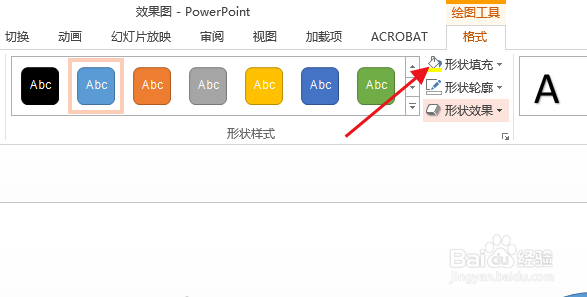
4、然后将红色和绿色2个圆圈进行重叠,但值得注意的是2个需要有重叠的部分。

5、接下来就是调整两个重叠圆的透明度,双击重叠的迷撞笸痉两个圆的任意一个,然后在左侧栏中调整它的透明度,透明度需要调大。另外一个也是同样操作。

6、此时再将另外单独的一个圆圈拖动到两个重叠圆的中间。

7、双击选中中间蓝色的圆圈,将它的形状轮廓调整为无。
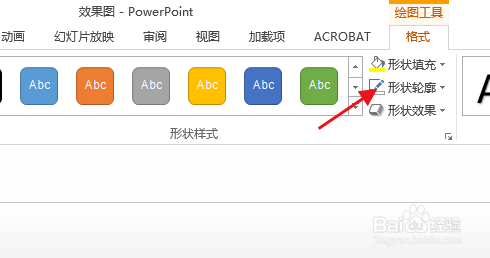
8、此时再双击选中中间的那个圆圈,将它的透明度调整为100。
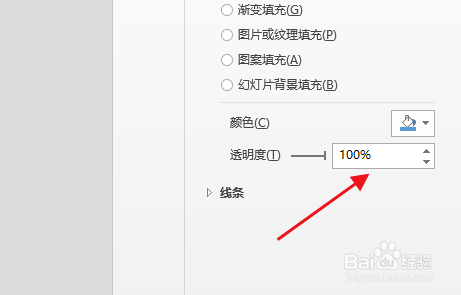
9、此时,回到编辑页面,就可以看到做成后的效果了。

